### 光纤组网 光纤组网是FTTR网络中最基础和高效的连接方式。主网关开通后,仅需将从网关的光接口通过分光器连接至主网关的下行光接口。这样,无需任何复杂的配置,从网关就可以即插即用。只需等待从网关的指示灯变为蓝灯常亮,即表示从网关已经成功接入主网,完成Mesh组网。
### LAN组网 LAN组网适用于需要快速扩展有线网络的场景。主网关开通后,仅需将从网关的LAN1口连接至主网关的任意LAN口。同样,无需进行额外的配置,待从网关指示灯变为蓝灯常亮,即表示LAN组网已经成功完成。这种方式适用于需要快速部署有线网络的场景,比如会议室或办公室。
### WLAN组网 WLAN组网则适用于需要无线覆盖的场景。具体方法有两种:
#### 方法一:自动组网 主网关开通后,主从网关先通过光纤或网线进行初步组网,然后拔掉光纤或网线,等待大约30秒,即可自动完成无线组网。这种方式适合于已经通过有线连接初步设置好网络的场景,可以快速实现无线覆盖。
#### 方法二:WPS一键组网 主网关开通后,按主网关的WPS按键,当WPS指示灯有规律闪烁时,在90秒内按从网关的WPS按键,待从网关指示灯变为蓝灯常亮后,表示组网成功。这种方式无需任何复杂的配置,适合于对网络设置不太熟悉的用户。
需要注意的是,从网关在组网成功后,需要同步主网关的无线参数配置,因此在第一次组网成功后可能会出现短暂的红灯亮起,这是正常现象,待从网关自动重连后,蓝灯亮起即可正常使用。
以上就是FTTR主从网关组网的详细步骤和注意事项。无论是光纤组网、LAN组网还是WLAN组网,FTTR网络都能够提供高速、稳定的网络连接,满足不同场景下的网络需求。
FTTR主网关开通后,如何开通从网关,实现主从网关组网呢?

文档君整理了3个场景下的主从网关配置步骤,配置过程so easy,赶快来学习!
主从网关光纤组网
主网关开通后,仅需将从网关的光接口通过分光面板连接至主网关的下行光接口,即插即用,无需特殊配置,待从网关指示灯变为蓝灯常亮,即完成开通及Mesh组网。
注:要保证收发光功率要在标准范围内,范围参见下表。
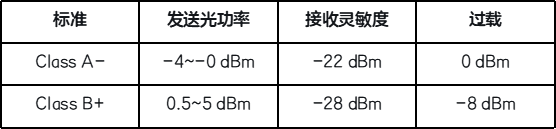
组网示意图如下:

从网关LAN组网
主网关开通后,仅需将从网关的LAN1口连接至主网关可进行互联网业务的LAN口,即插即用,无需特殊配置,待从网关指示灯变为蓝灯常亮,即完成开通及MESH组网。
注:从网关仅支持LAN1口自适应。
主从网关WLAN组网
方法一:主网关开通后,主从网关先通过光纤或者网线组网,然后拔掉光纤或者网线,等待大约30秒,即可自动完成无线组网。
方法二:主网关开通后,按主网关按键,WPS指示灯有规律闪烁,在90秒内按从网关WPS按键,WAN指示灯变为蓝色有规律闪烁,待从网关指示灯变为蓝色常亮后,表示组网成功。
主网关的WPS按键和从网关的WPS按键如下图所示:
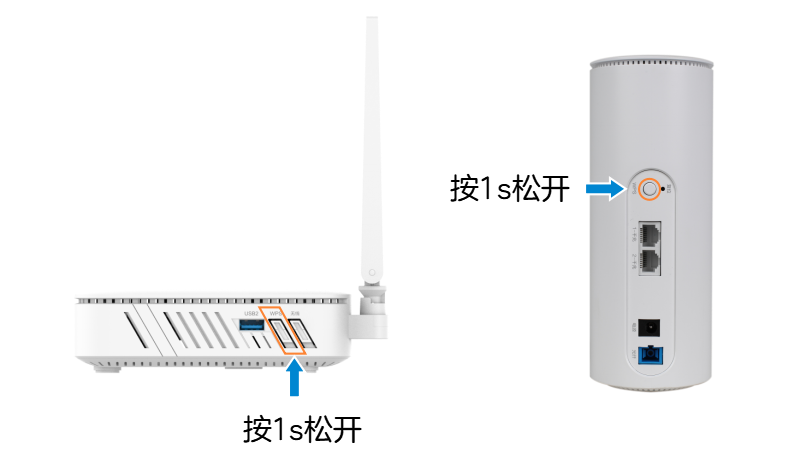
注1:由于从网关组网后需要同步主网关的无线参数配置,在第一次组网成功后会断开亮红灯,自动重连后,蓝灯亮起即可正常使用,此现象非故障。
注2:无线组网仅支持上网业务。
审核编辑:刘清

























